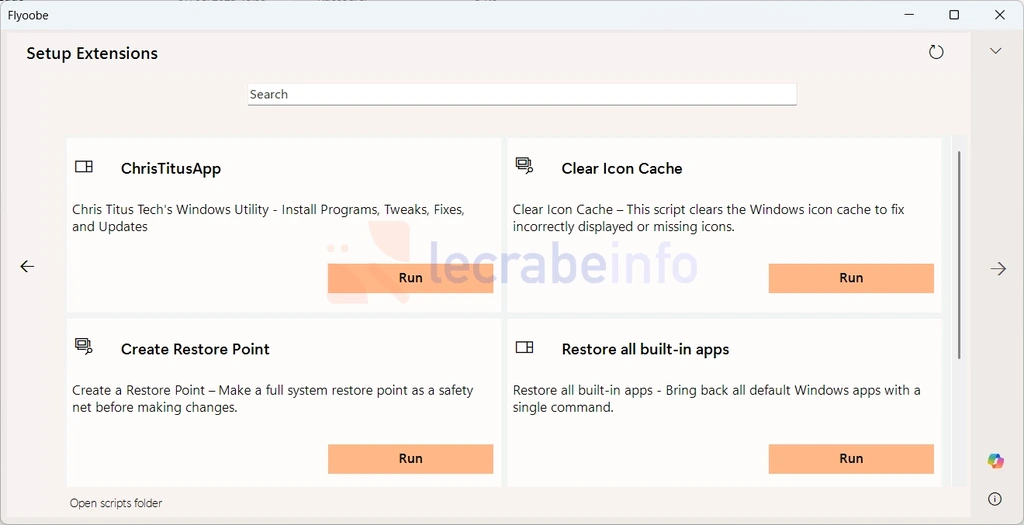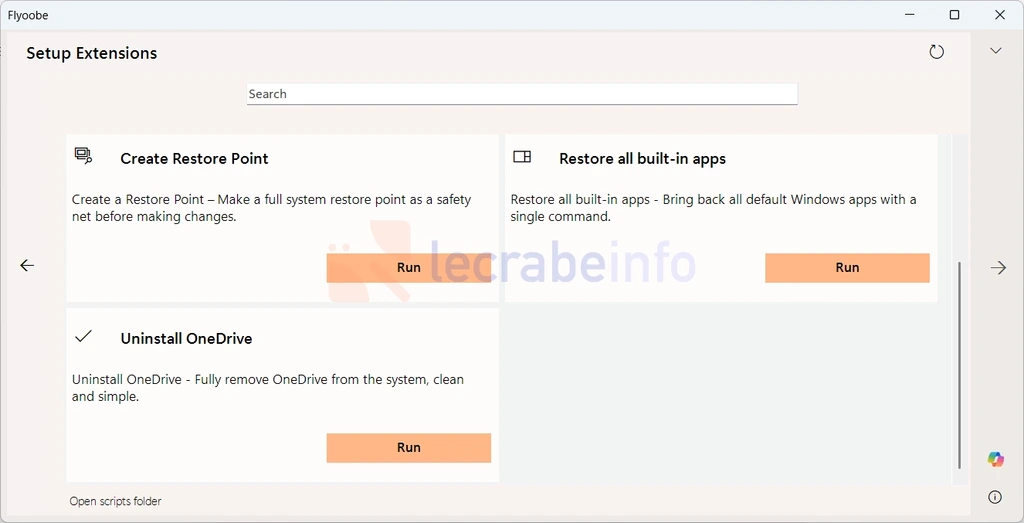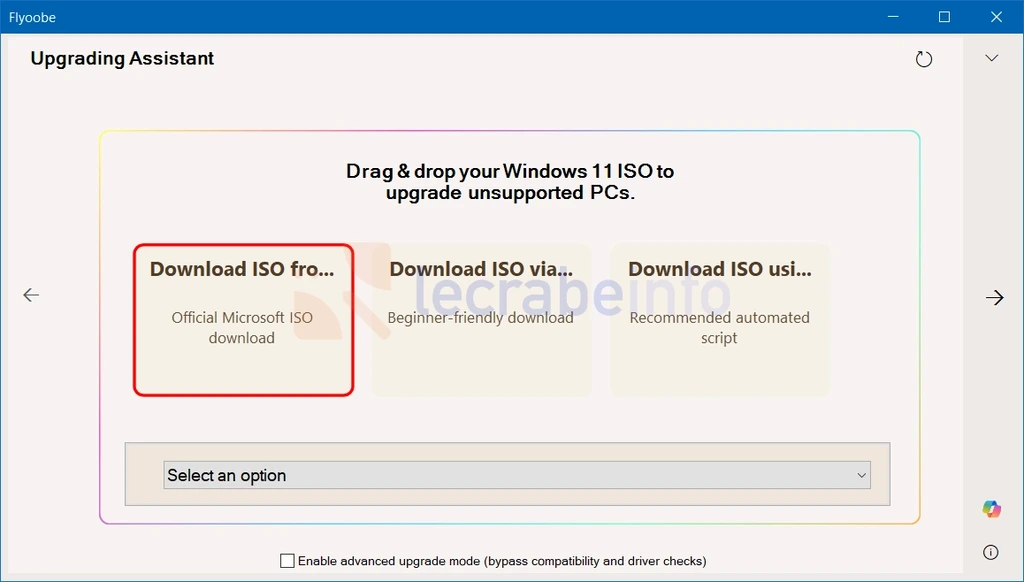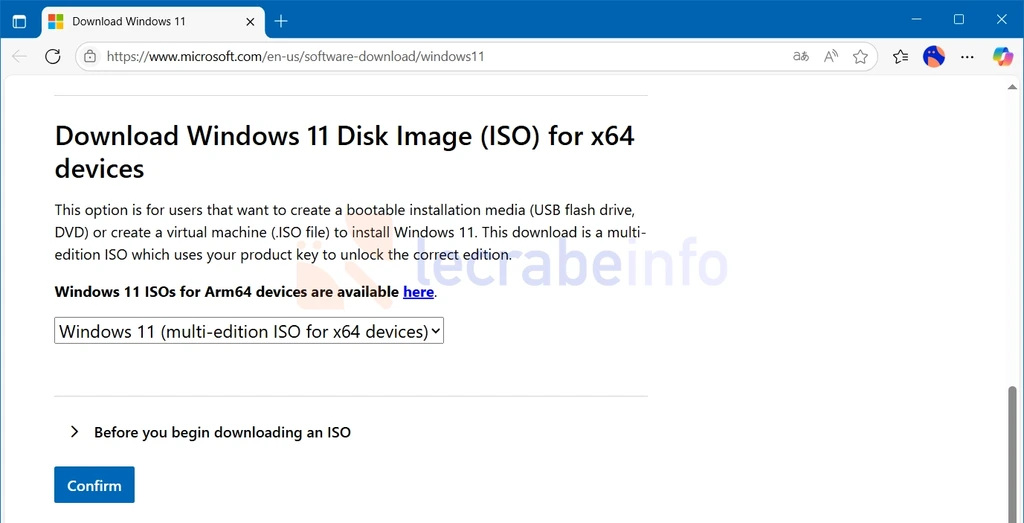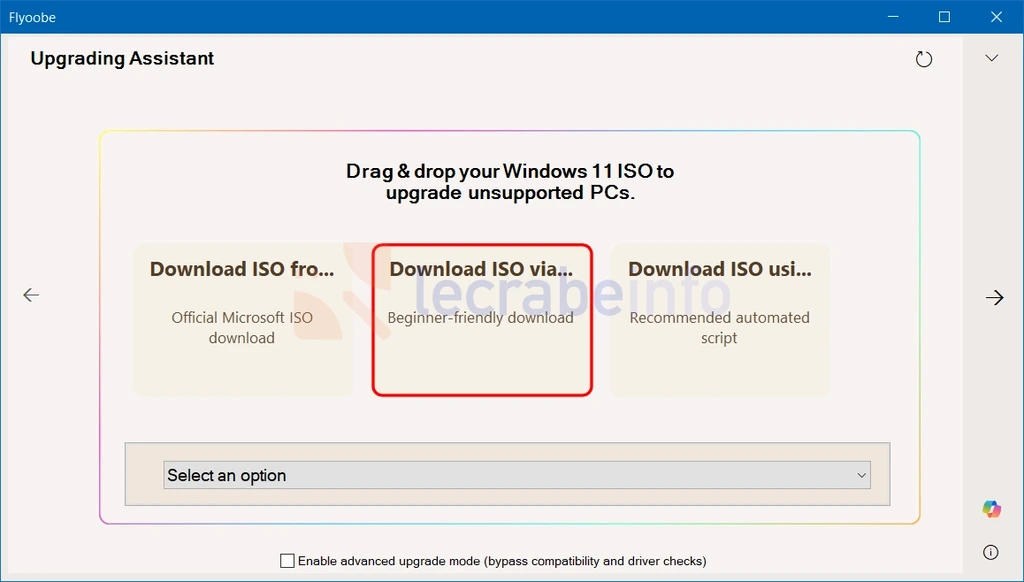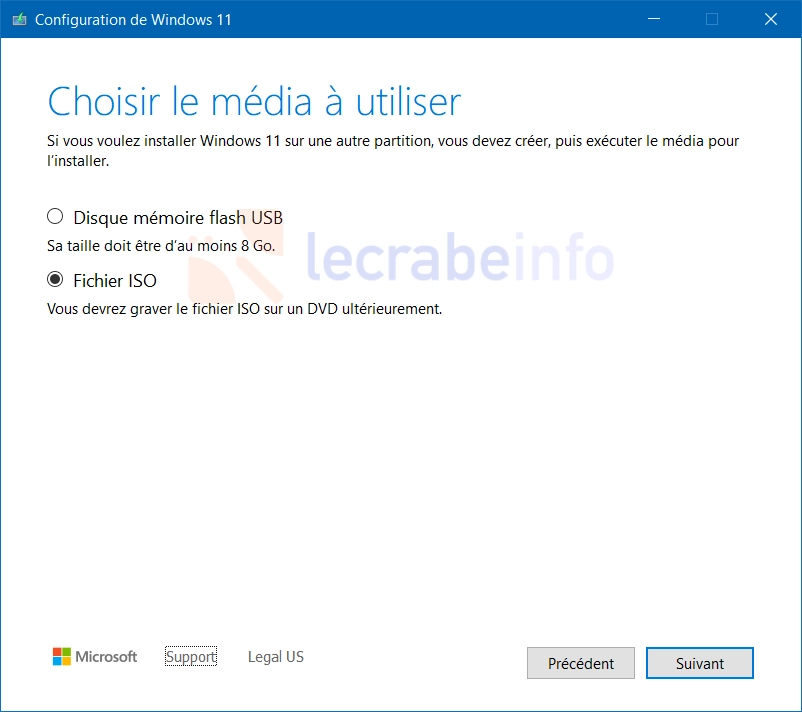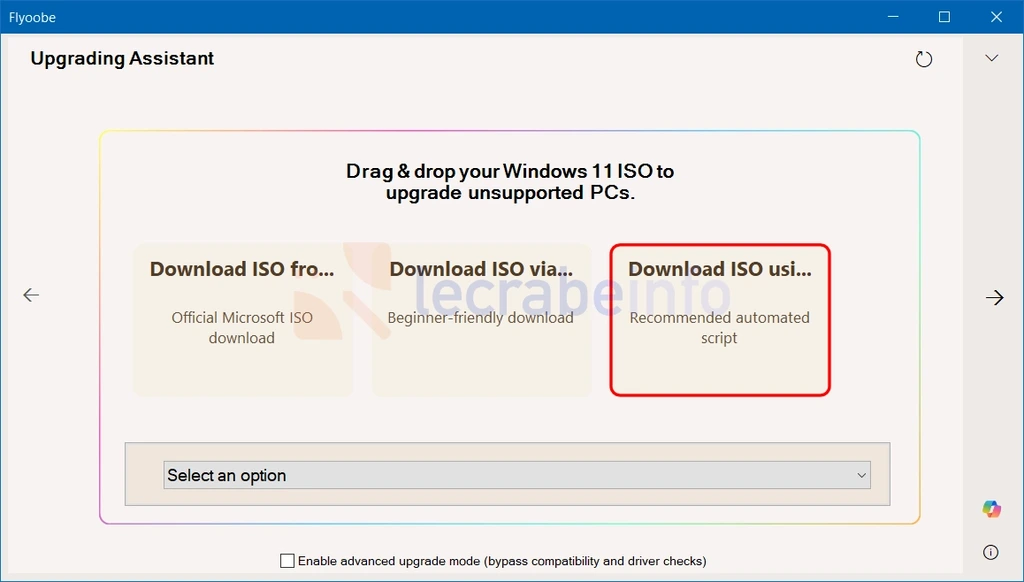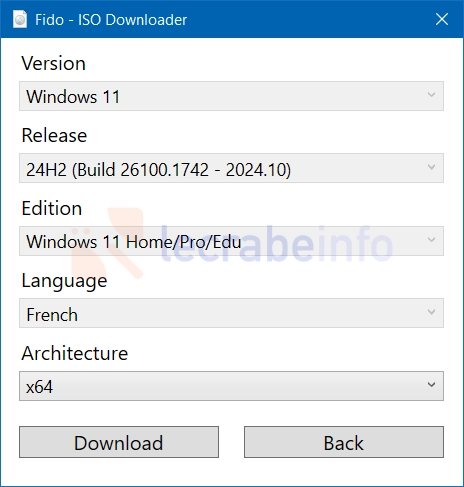Vous possédez un PC qui ne répond pas à la configuration minimale requise pour Windows 11 et vous cherchez une solution fiable pour forcer l’installation du dernier système d’exploitation de Microsoft ? Vous avez peut-être déjà utilisé Flyby11, un utilitaire qui a permis à des milliers d’utilisateurs de contourner toutes les exigences matérielles et d’installer Windows 11 sur leur machine, pourtant non compatible à la base.
Aujourd’hui, pour installer Windows 11 sur un PC non compatible, il y a maintenant Flyoobe, le successeur direct de Flyby11 !
Conçu par le même développeur (Builtbybel), Flyoobe ne se contente plus de contourner les blocages imposés par Microsoft : il propose maintenant une expérience post-installation en permettant de configurer et personnaliser une multitude de paramètres système après l’installation de Windows 11. L’objectif est de permettre de contourner tous les choix imposés par défaut par Microsoft et de redonner le contrôle total du système aux utilisateurs.
Dans ce tutoriel, je vais vous présenter en détail ce qu’est Flyoobe et comment l’utiliser pour installer Windows 11 sur un PC non compatible, mais aussi comment l’utiliser pour configurer et personnaliser chaque aspect du système.
Préambule : tout savoir sur Flyboobe
Qu’est-ce que Flyoobe ?
Flyoobe (prononcé « fly-oh-bee ») est le successeur de Flyby11, un utilitaire qui a largement fait ses preuves pour installer Windows 11 sur des machines non compatibles. Si Flyby11 se focalisait sur le contournement des exigences matérielles (TPM, Secure Boot, processeur), Flyoobe va bien plus loin.
Flyoobe propose une expérience de configuration post-installation à la manière de l’OOBE (Out-Of-Box Experience) de Windows 11, la série d’écrans qui s’affichent au premier démarrage de Windows et qui permet de configurer son système (langue, disposition de clavier, connexion réseau, compte utilisateur…). Là où Microsoft impose de plus en plus de choix par défaut (connexion obligatoire à Internet, compte Microsoft, applications préinstallées, etc.), Flyoobe redonne la main à l’utilisateur et propose une OOBE plus ouverte : il donne la possibilité de supprimer les applications préinstallées jugées inutiles et permet de personnaliser en profondeur l’apparence et le comportement de Windows.
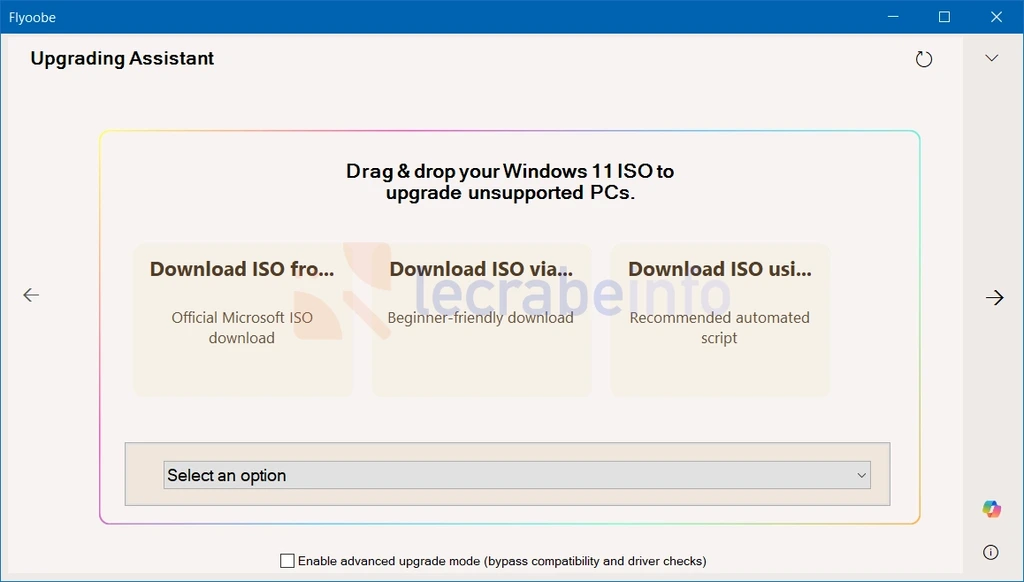
Pour résumer, voici ce que permet Flyoobe à ce jour :
- Mettre à niveau un PC Windows 10 non compatible vers Windows 11, en contournant les vérifications de compatibilité (TPM, Secure Boot, CPU).
- Patcher une clé USB d’installation de Windows 11, afin de faire une nouvelle installation (ou « installation propre ») de Windows 11 sur une machine non compatible.
- Configurer Windows 11 grâce à une expérience de configuration (OOBE) personnalisée et complète. L’OOBE de Flyoobe permet de configurer plusieurs aspects du système au même endroit :
- le nom de l’appareil ;
- la langue du système ;
- l’apparence de Windows (fond d’écran, mode clair ou sombre, etc.) ;
- la connexion réseau ;
- la création d’un compte utilisateur local ;
- la suppression des applications préinstallées ;
- les paramètres de confidentialité et de télémétrie ;
- l’installation d’applications Windows populaires ;
- la recherche et l’installation de mises à jour via Windows Update ;
- l’exécution de scripts personnalisés (« Setup Extensions »).
Flyoobe vs Flyby11 : quelles différences ?
Par rapport à Flyby11, Flyoobe propose plusieurs améliorations :
- Une interface modernisée, hybride (sombre/claire), inspiré de Windows 11
- Une vérification automatique de la compatibilité du système avant même la sélection de l’image ISO
- Un démarrage plus rapide grâce au chargement des éléments à la demande
- Une vérification automatique des mises à jour
- Une expérience de configuration « OOBE » complète
Installer Windows 11 sur un PC non compatible avec Flyoobe
Pour mettre à niveau un PC Windows 10 non compatible vers Windows 11 grâce à Flyoobe, suivez ces instructions :
-
Téléchargez Flyoobe :
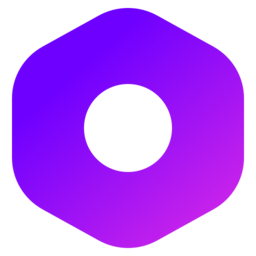 Flyoobe
Flyoobe
Fichier FlyoobeApp.zip Format zip Taille 300 Ko Architecture x86/x64 (32/64 bits) -
Décompressez l’archive zip puis double-cliquez sur le fichier Flyoobe.exe.
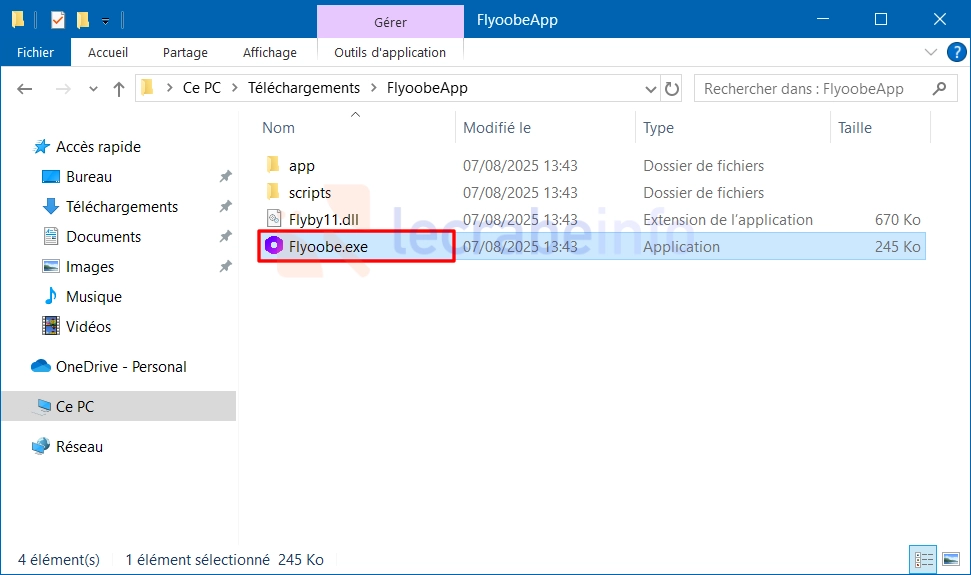
-
Si une fenêtre « Windows a protégé votre ordinateur » s’ouvre, cliquez sur Informations complémentaires puis sur Exécuter quand même.
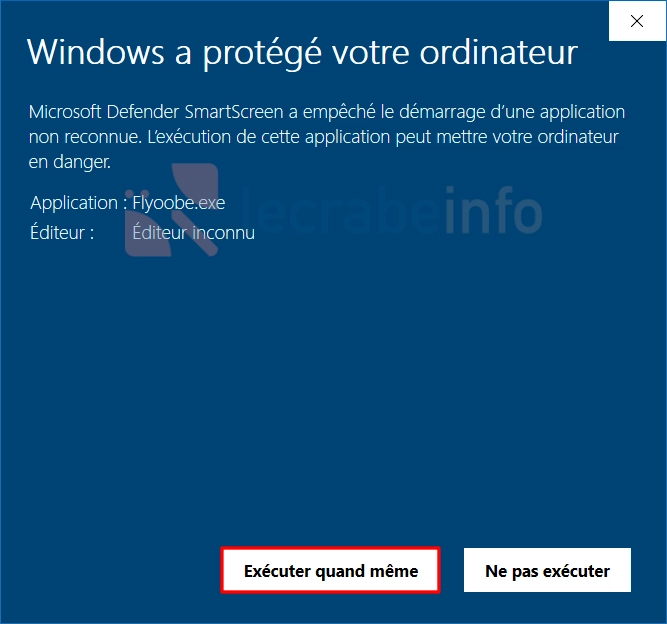
-
La fenêtre principale de Flyoobe s’ouvre.
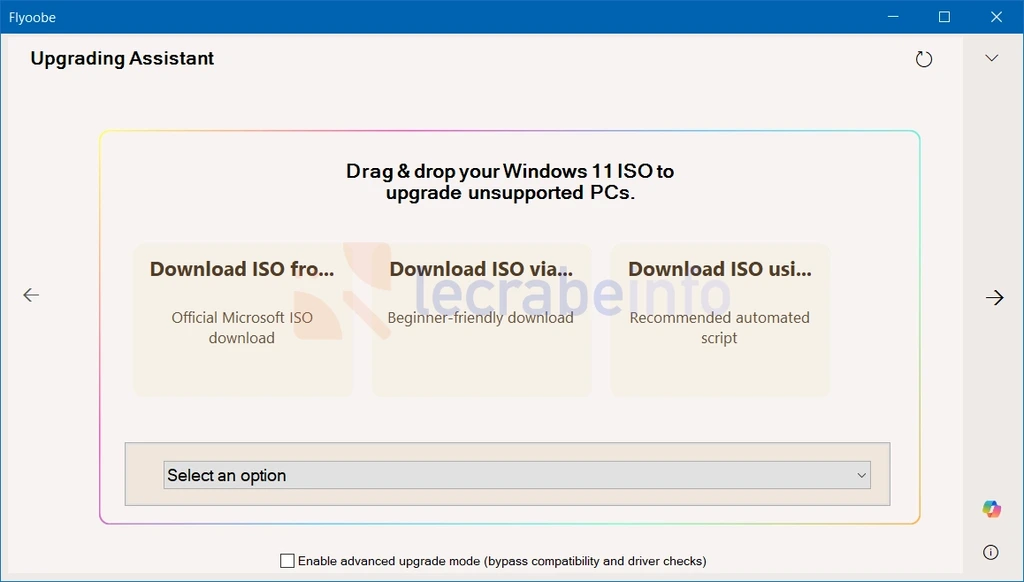
-
Pour commencer, vous devez télécharger l’image ISO de Windows 11 (si vous l’avez déjà, passez à l’étape suivante). Pour ce faire, sélectionnez une des trois options suivantes :
-
Une fois l’image ISO téléchargée, ouvrez l’Explorateur de fichiers et faites un glisser-déposer du fichier ISO de Windows 11 dans la fenêtre principale de Flyoobe.
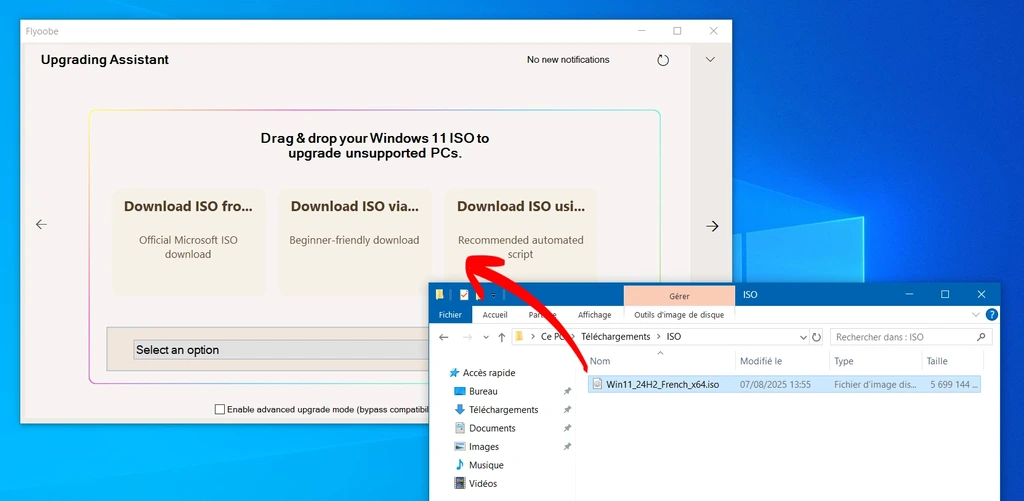
-
Autorisez l’exécution de PowerShell dans la fenêtre de contrôle de compte d’utilisateur (UAC).

-
Patientez pendant la vérification de compatibilité de votre CPU avec Windows 11, puis pendant le montage de l’ISO.
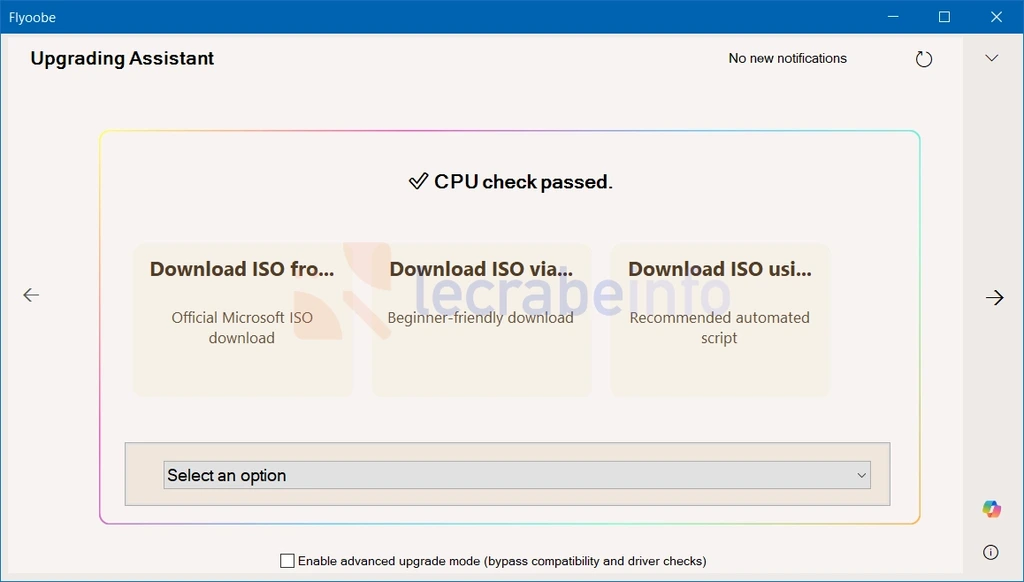
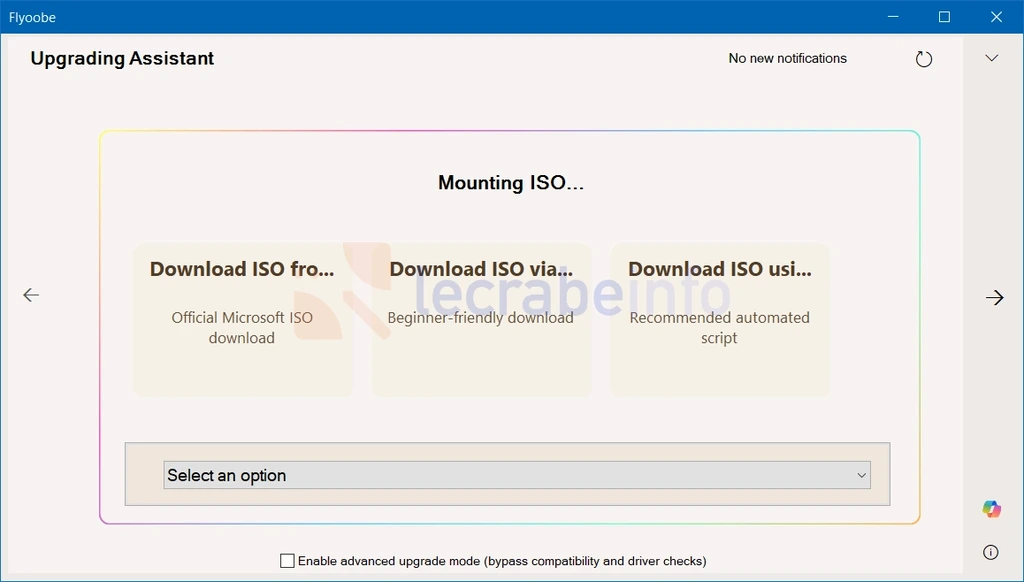
-
Une fois l’ISO montré, Flyoobe lance le programme d’installation de Windows 11 en arrière-plan. Cliquez sur le bouton OK.
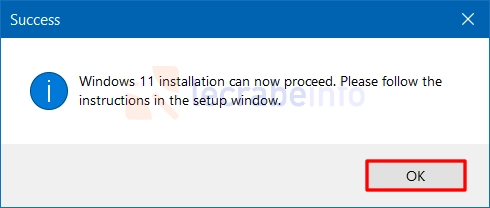
-
Le programme d’installation affiche « Installer Windows Server » mais pas d’inquiètude, c’est bel et bien Windows 11 qui va être installé sur votre machine. Flyoobe utilise en fait le programme d’installation de Windows Server qui est plus souple et qui ne vérifie pas certains critères matériels pour outrepasser les exigences matérielles et permettre l’installation de Windows 11.
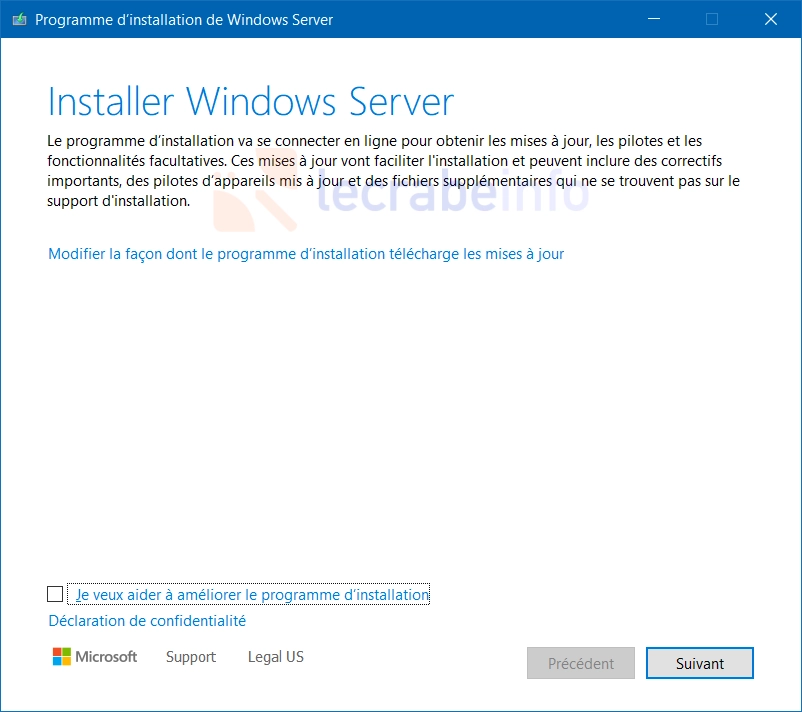
-
Suivez les différentes étapes (contrat de licence, les éléments à conserver) puis cliquez sur le bouton Installer pour démarrer l’installation de Windows 11.
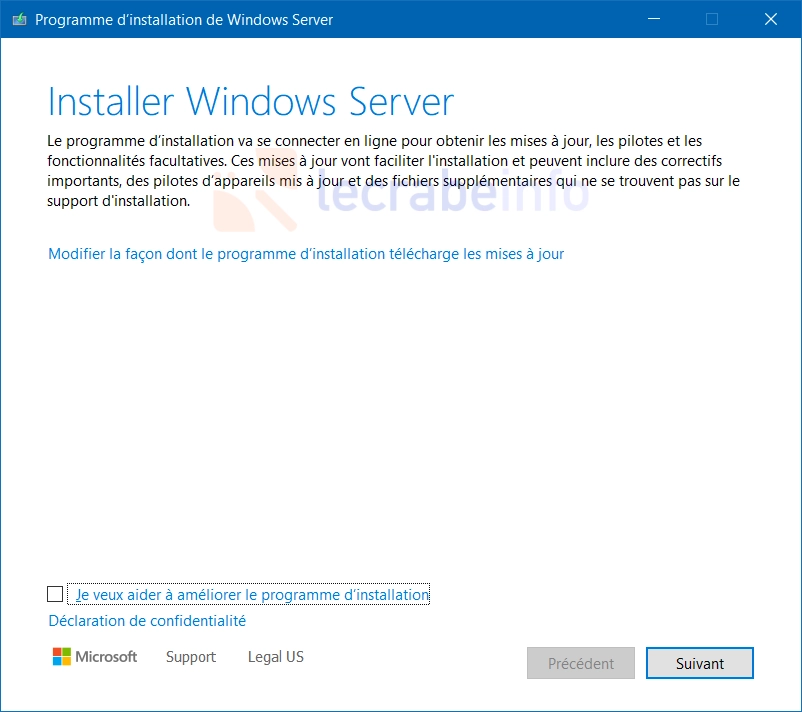
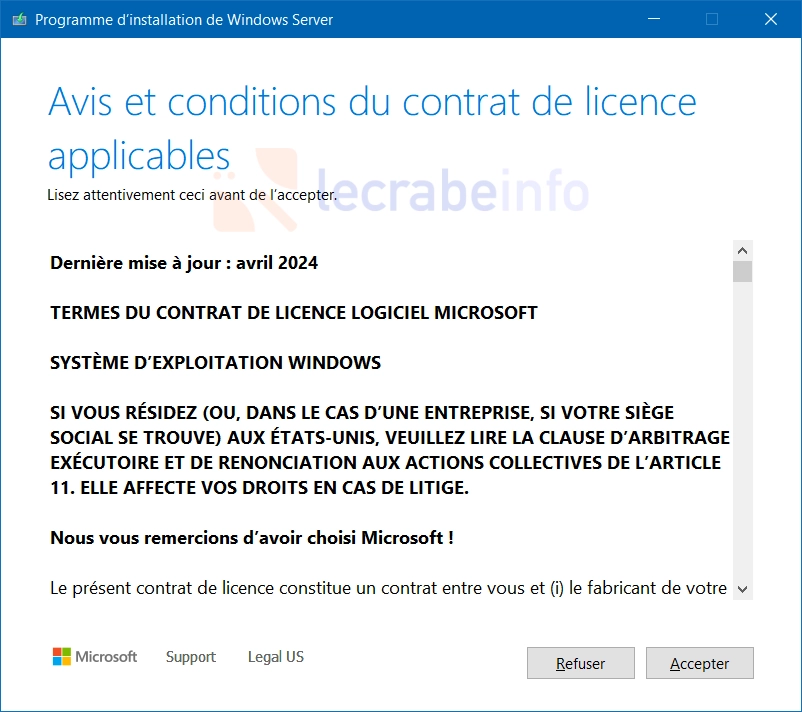
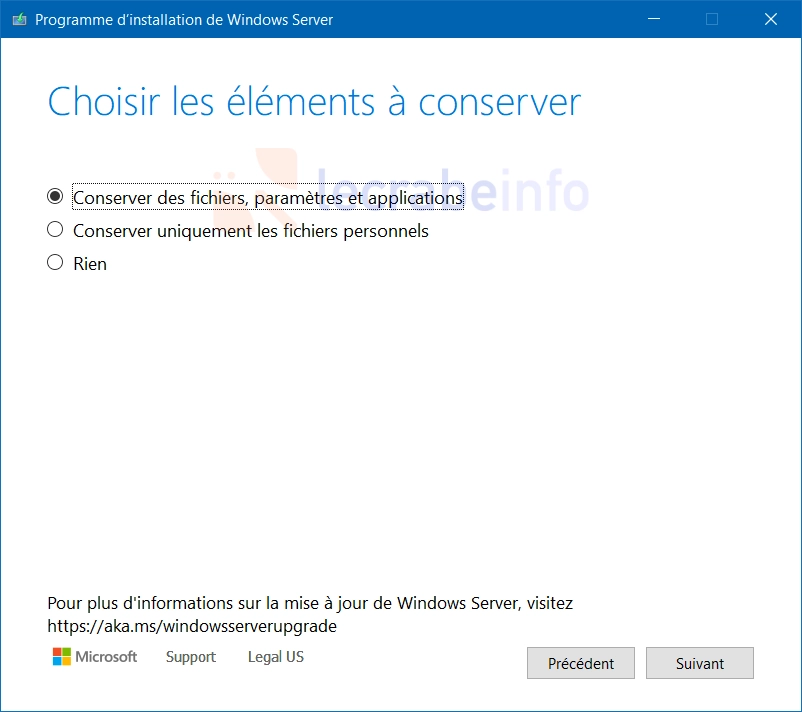
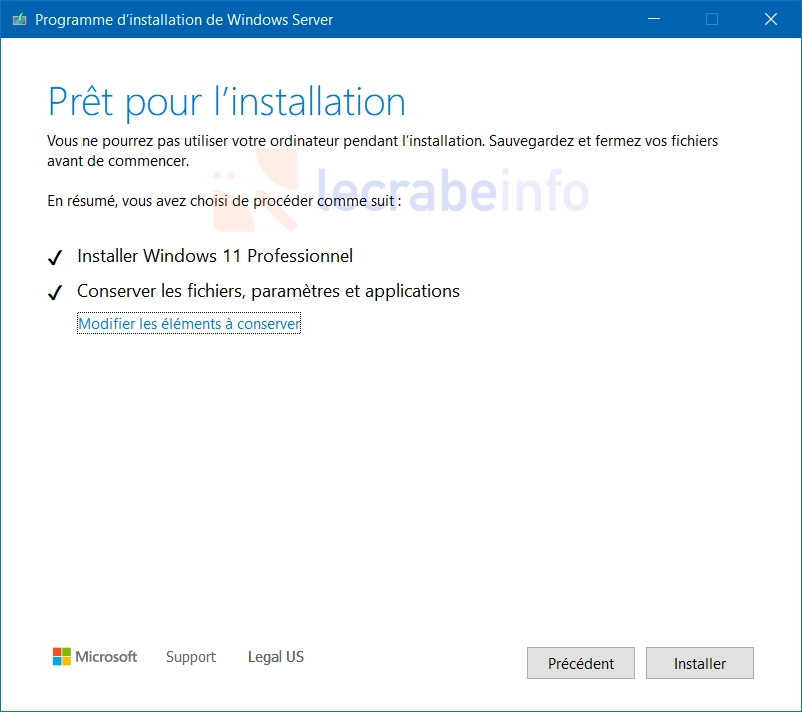
-
Patientez pendant la mise à niveau vers Windows 11 (votre ordinateur va redémarrer à plusieurs reprises), puis connectez-vous à votre compte utilisateur.
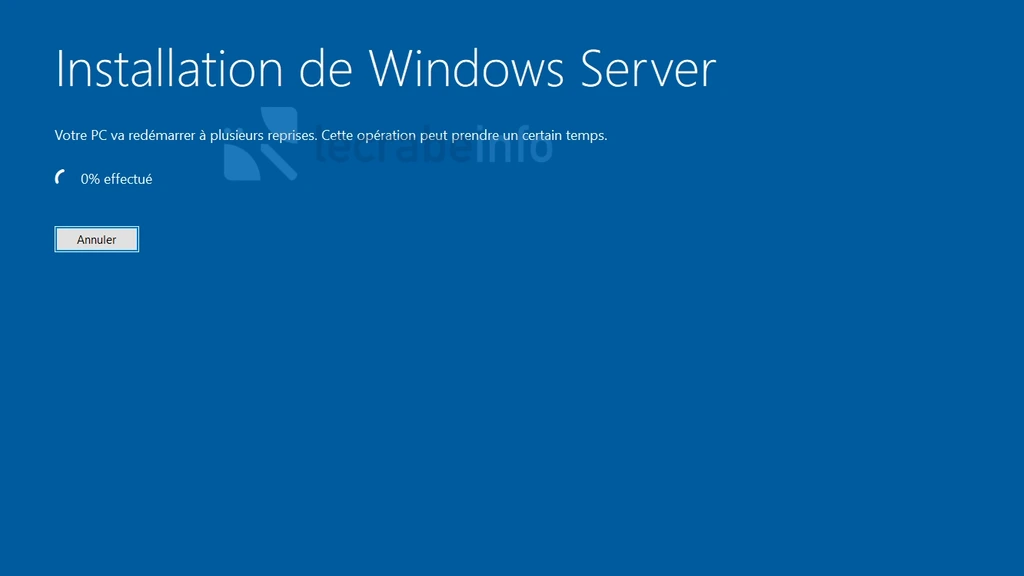
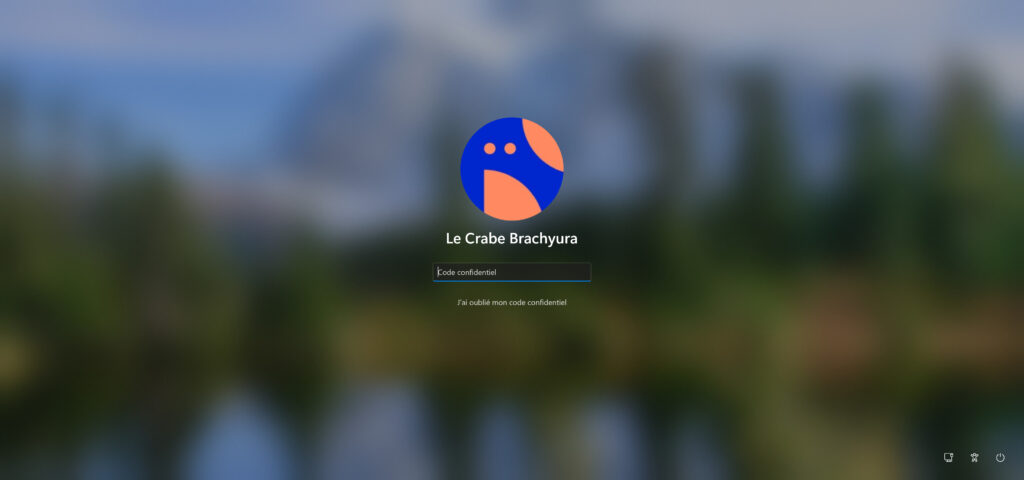

Configurer Windows 11 avec l’OOBE de Flyoobe
Comme nous l’avons vu, Flyoobe propose désormais une expérience de configuration post-installation qui permet de mettre en route plus rapidement son système Windows 11 en l’adaptant à ses besoins et préférences :
-
Ouvrez de nouveau Flyoobe en double-cliquant sur Flyoobe.exe.
-
Cliquez sur la flèche à droite de la fenêtre pour passer à l’OOBE de Flyoobe et à la configuration du système.
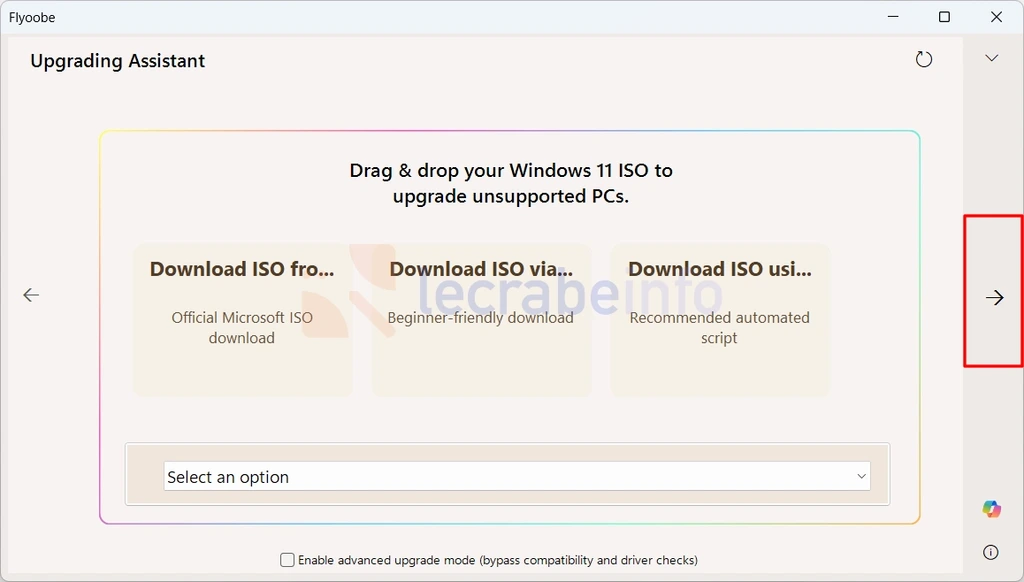
-
À l’écran « Getting Started », personnalisez si besoin le nom du compte utilisateur, le nom de l’ordinateur ainsi que la langue du système.
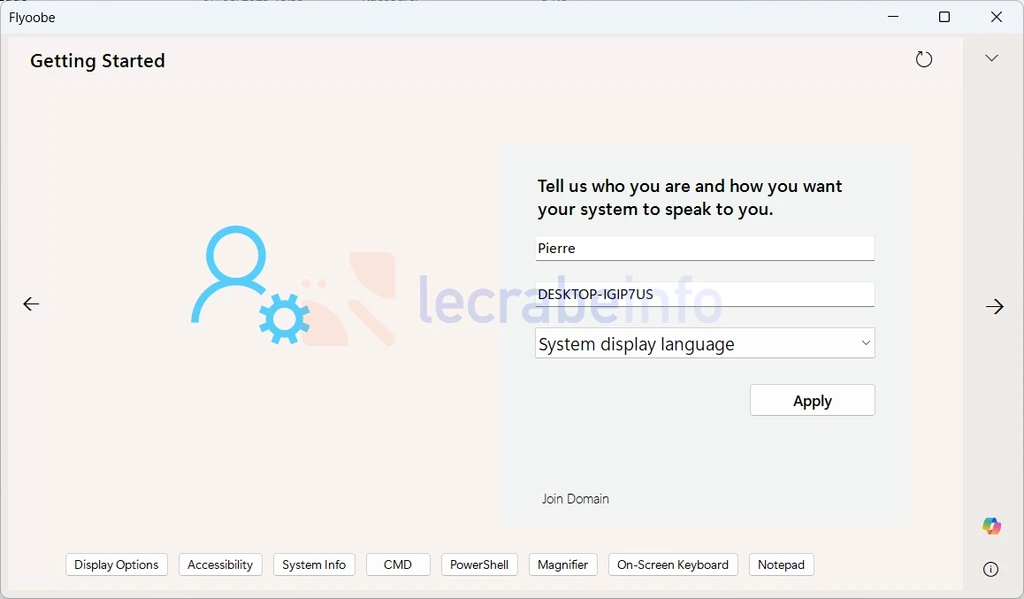
-
À l’écran « Personalize Device », vous pouvez personnaliser l’apparence de votre ordinateur : thème clair ou sombre (pour Windows et pour les applications), les effets de transparence, le fond d’écran et la couleur d’accentuation.
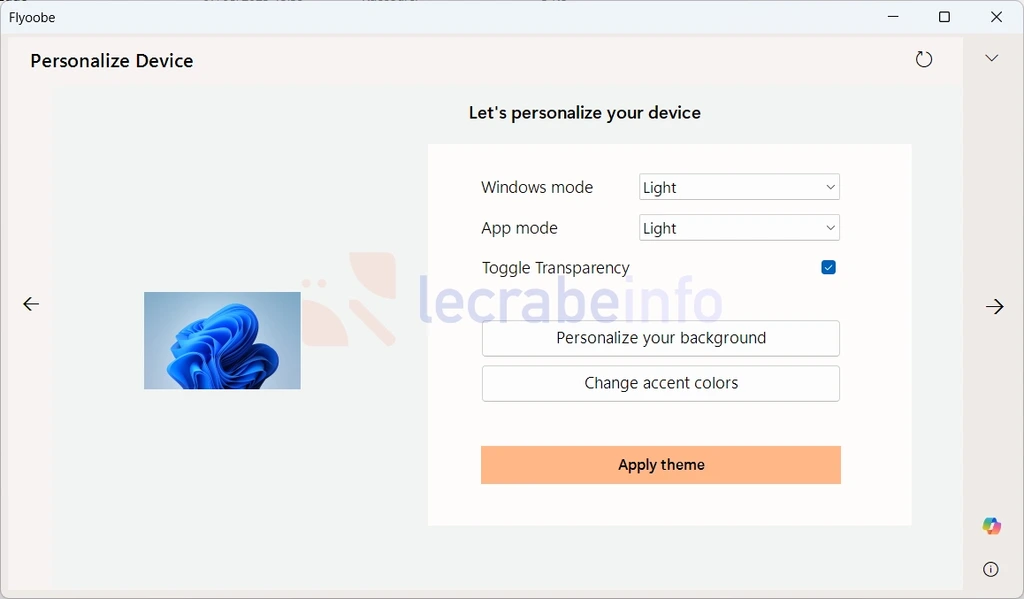
-
À l’écran « Network Control », vous pouvez configurer la connexion réseau (Wi-Fi ou Ethernet) de votre ordinateur.
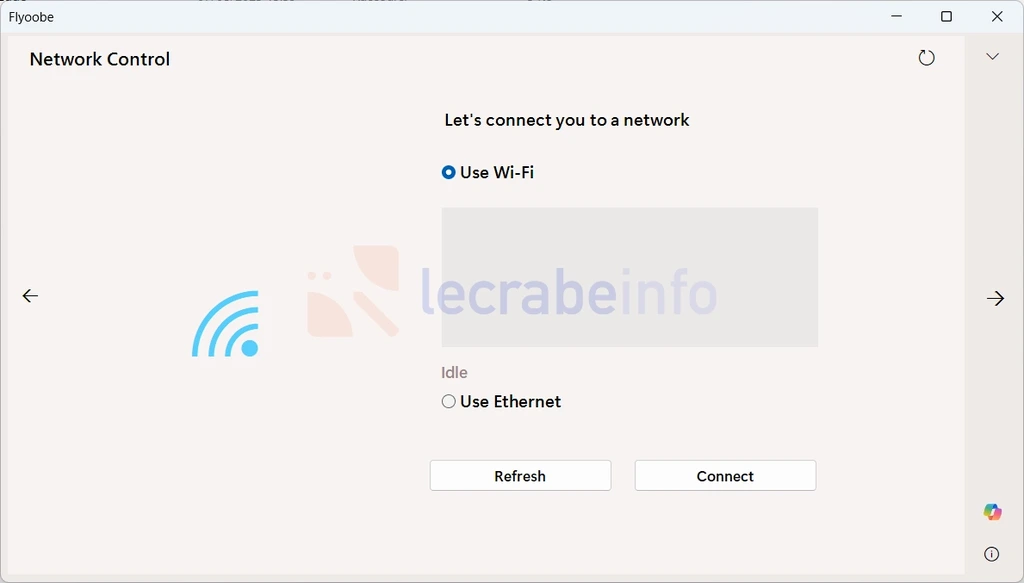
-
À l’écran « Account », vous pouvez créer facilement un compte utilisateur local.
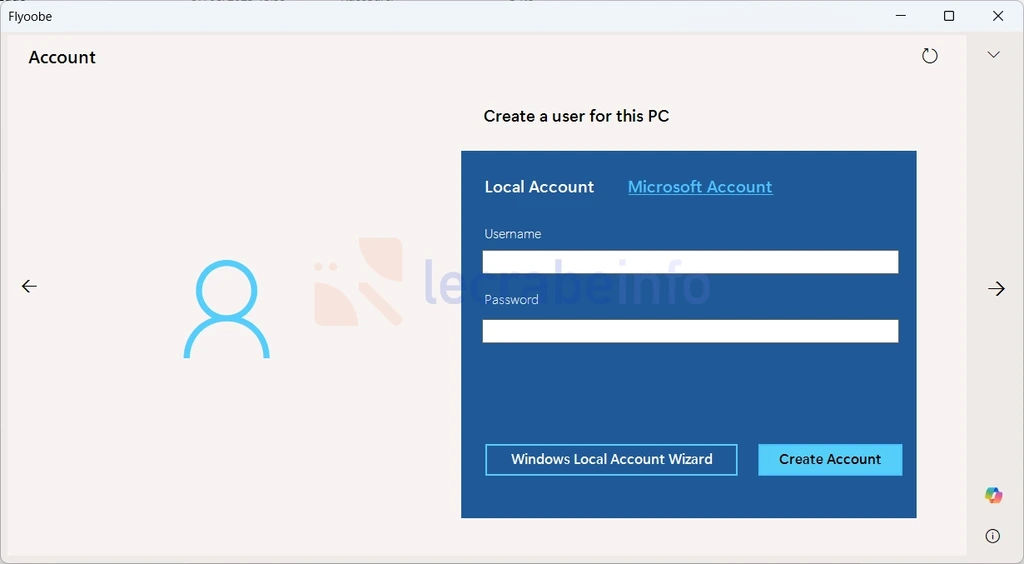
-
À l’écran « Manage Installed Apps », vous pouvez désinstaller certaines applications jugées inutiles et qui sont préinstallées avec Windows 11.
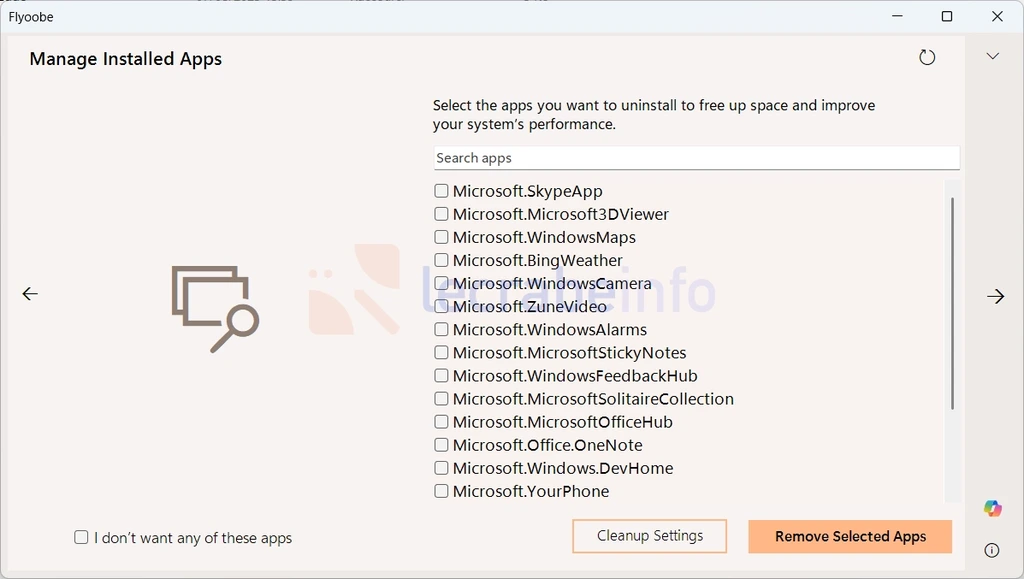
-
À l’écran « Optimize Experience Settings », vous pouvez activer ou désactiver de nombreuses fonctionnalités de Windows 11, réparties dans des catégories distinctes :
- les paramètres système recommandés par Flyoobe ;
- le navigateur Microsoft Edge ;
- l’interface utilisateur ;
- les paramètres de jeu ;
- la confidentialité et la vie privée ;
- les publicités ;
- et l’intelligence artificelle.
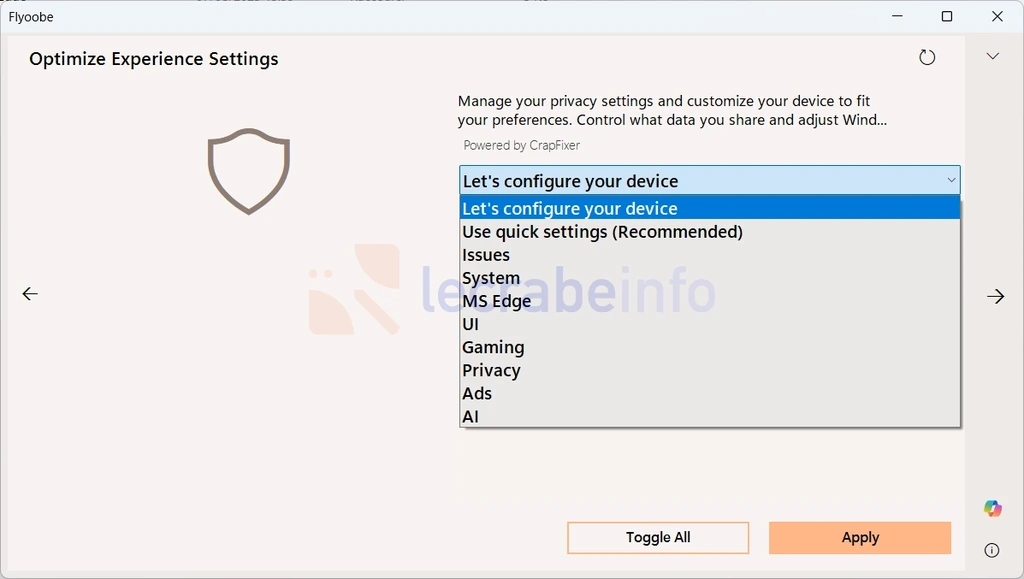
-
À l’écran « Install Essentiel Apps », vous pouvez installer en quelques clics les applications les plus populaires (sans devoir aller les chercher par vous-même) :
- des navigateurs web (Chrome, Firefox, Edge, Opera, ZenBrowser) ;
- des utilitaires (7-Zip, WinRAR, PeaZip) ;
- des lecteurs audio et vidéo (Spotify, VLC, Audacity) ;
- des gestionnaires de mots de passe (KeePass, Bitwarden, LastPass) ;
- des applications de communication (Discord, Slack, Telegram, Signal, Teams, Zoom) ;
- des applications de retouche d’images (GIMP, Inkscape, Krita, Paint.NET) ;
- et plus d’applications encore.
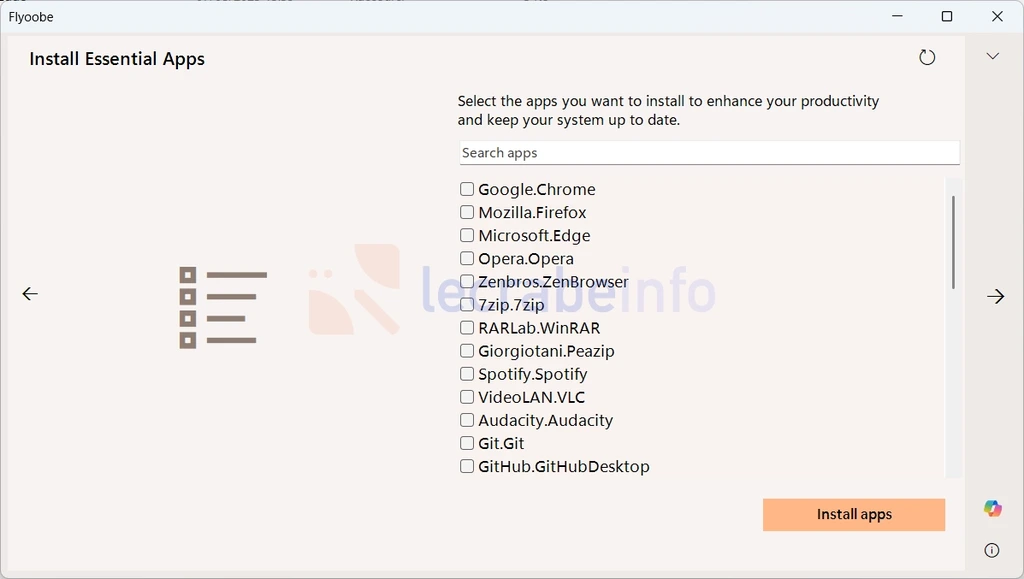
-
À l’écran « Windows Updates », vous pouvez rechercher et installer les mises à jour Windows directement depuis Flyoobe.
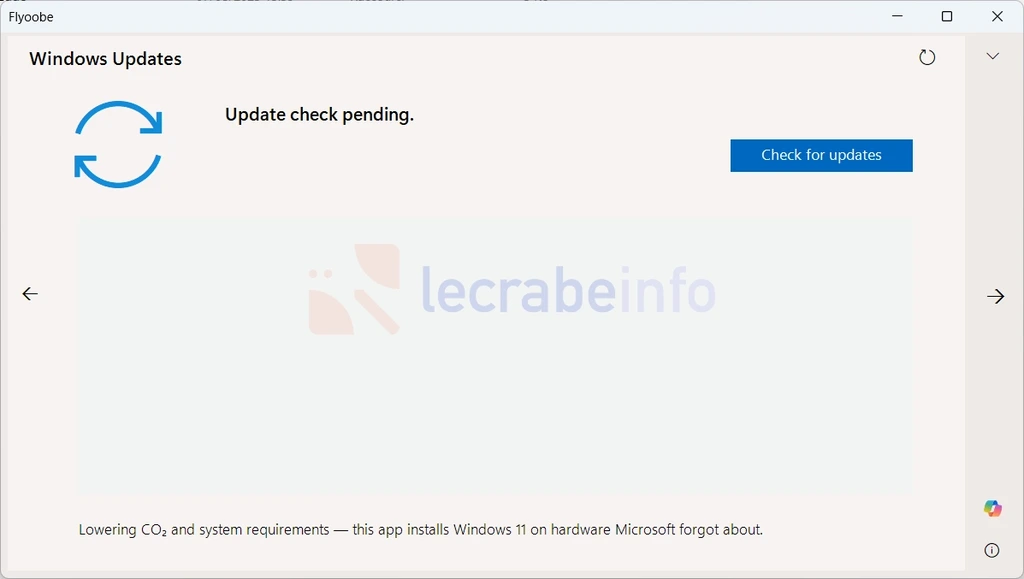
-
À l’écran « Setup Extensions », vous trouverez des scripts utiles :
- WinUtil de Chris Titus Tech (un utilitaire tout-en-un qui permet d’installer les applications les plus courantes, optimiser Windows, supprimer les éléments inutiles et corriger les problèmes liés aux mises à jour Windows) ;
- Réinitialiser le cache des icônes ;
- Créer un point de restauration ;
- Restaurer les applications préinstallées de Windows 11 ;
- Désinstaller Microsoft OneDrive.